工业园区地下水流模拟
- 项目图示
- MODFLOW管道
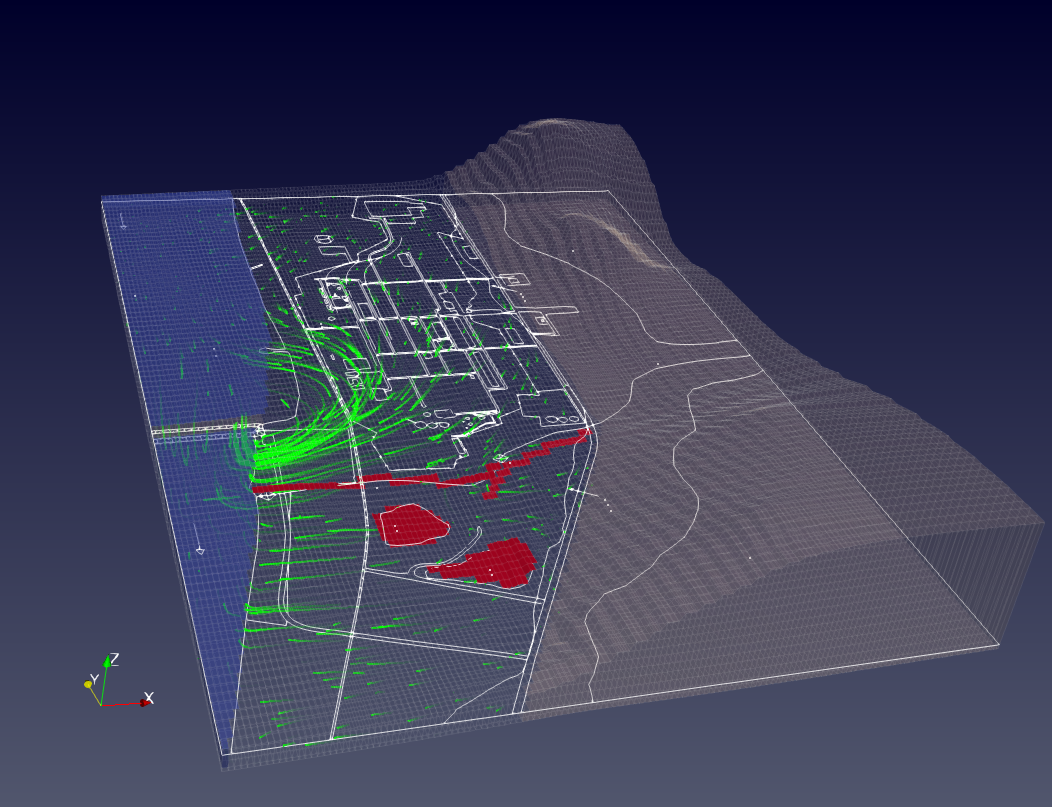
| 1 算例简介 2 操作步骤 2.1 新建项目 2.2 创建MODFLOW模型 2.3 定义网格高程 2.4 定义活动区域 2.5 定义渗透系数 2.6 定义定水头边界 2.7 定义河流边界 2.8 定义补给边界 2.9 解释运行MODFLOW 3 小结 |
|---|
算例简介
某化工厂储存罐泄露造成地下水污染。根据研究区域的水文地质条件,创建 MODFLOW 水流 模型,模拟区域内水位分布情况,为下一步地下水污染修复模拟提供流场信息。
污染场地位于 NM 河旁的广阔冲积河谷中,NM 河位于研究区域西侧,对当地地下水系统有影 响。NM 河在此地有 1500 英尺宽,由北向南流经河谷。场地附近有一座防洪大坝,在大坝上下 游形成了 10 英尺的河水面高差。大坝下游 400 英尺是 LU 溪,由东向西流经场地。在区内有两 个小水塘(S湖和 B湖)。沿场地的东部边界出露页岩基底,比河谷地面急剧高出 200英尺。经 分析后该区域的补给来源包括:地下水沿边界直接流入模型区、降水补给、山区侧向径流补给、 地表水体的直接补给。排泄途径主要是向地表水体的排泄。
研究区域的地层可分为地表的泥质砂层和下方的砂砾含水层。地表的泥质砂层横跨整个场地, 厚度为 5 到 25 英尺;砂砾含水层是主要的储水单元,厚度为 10 到 60 英尺;两个含水层下方为 页岩基底,可以视为隔水层。
操作步骤
新建项目
- 打开Envifusion软件,若软件界面仍有其他项目,点击菜单栏
按钮关闭当前项目文件。
创建MODFLOW模型
首先,导入场地地图,并创建用于运行MODFLOW2005模拟的网格。
点击菜单栏中的导入数据
按钮,打开算例文件夹中的chemwest.dxf文件,生成chemwest.dxf图层,在该图层属性面板中点击应用完成设置。导入AutoCAD制作的场地地图,在视图1中显示如下:
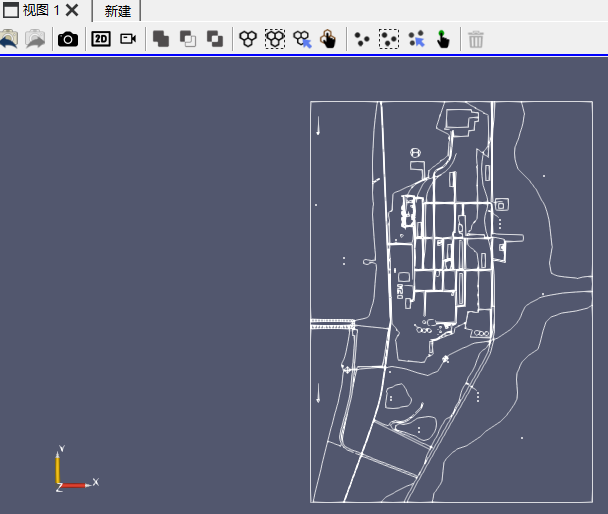
点击计算->创建数据体->MODFLOW ->创建MODFLOW2005模型,创建流场模拟(MODFLOW2005)图层。
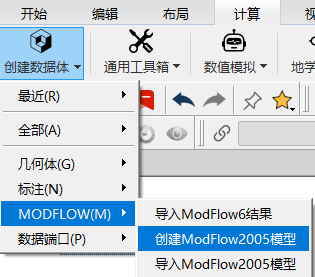
将模型网格划分设置为(142,92,2),即XYZ方向的网格数分别为142、92和2。模型X边界分别设置为(1000,7000),Y边界分别设置为(-1500,7000),Z边界分别设置为(0,1)。勾选垂向渗透系数、非稳定流和初始水头选项,默认水平和垂向渗透系数分别为4和0.4;默认给水度和贮水系数分别为0.25和0.005;默认初始水头设为593,点击应用完成设置。
用户应自行确认模型单位的一致性,单位会在后续操作中进行设置。本算例长度单位为ft,时间单位为天。此时系统将产生初始MODFLOW模拟图层。
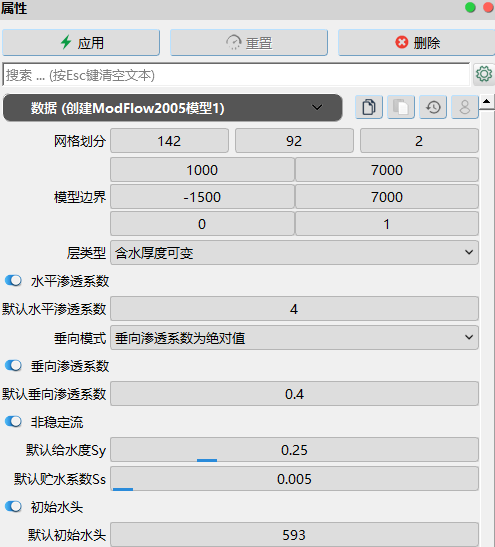
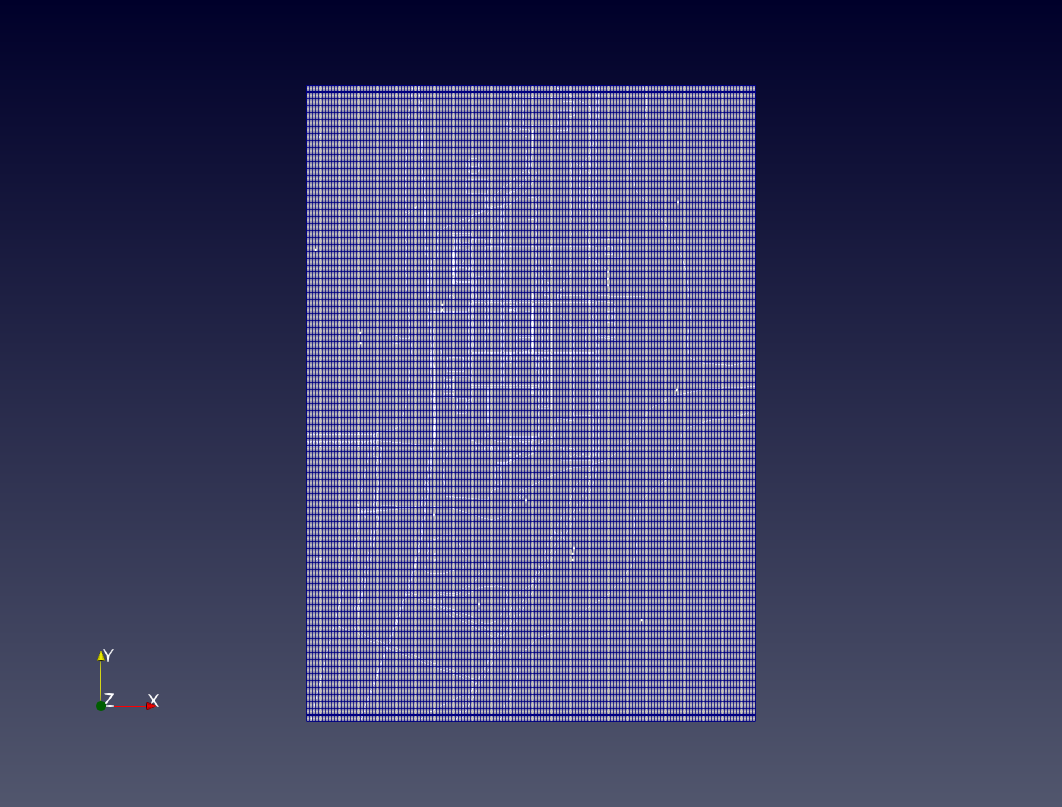
定义网格高程
使用grd文件定义网格高程。
点击菜单栏中的导入数据
按钮,打开算例文件夹中的Grndsrf.grd文件,生成Grndsrf.grd图层,在该图层属性面板中点击应用完成设置。导入定义地表高程,即第一层网格顶部高程的grd文件。

选择Grndsrf.grd图层,点击通用工具箱->网格->网格中心->散点,或者在管道面板中,右击Grndsrf.grd图层,选择快速操作,输入要执行的命令关键词:网格中心,选择对应的命令网格中心->散点,生成网格中心->散点1图层,在该图层属性面板中点击应用完成设置。原始状态下grd文件中的高程信息保存在网格属性中,此步操作将grd文件中的网格转换为散点,便于下一步的高程赋值。
选择网格中心->散点1图层,点击通用工具箱->空间拓扑->标量扭曲,或者在管道面板中,右击网格中心->散点1图层,选择快速操作,输入要执行的命令关键词:标量扭曲,选择对应的命令标量扭曲,生成标量扭曲1图层。在该图层属性面板数据子面板中,将标量数列选为Band1,缩放因子设为1,点击应用完成设置。此时上一步生成的散点面基于Band1(高程)数值,在Z方向进行扭曲。
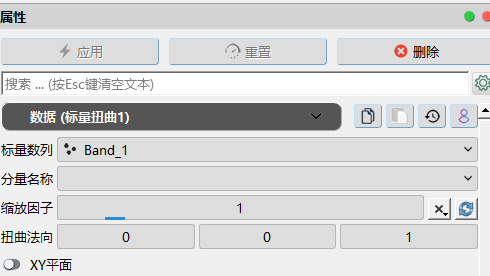
选择流场模拟(MODFLOW2005)图层,点击数值模拟-> MODFLOW2005->MF2005网格高程,选择标量扭曲1图层为属性图层,点击确认生成MF2005网格高程1图层,将其重命名为010 MF2005网格高程1图层。
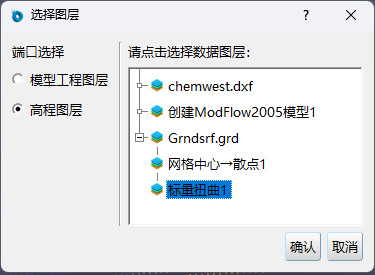
在010 MF2005网格高程1图层属性面板中将赋值对象设为模型顶板,勾选下方的上层优先选项,点击应用完成设置,为第一层顶部设置高程。在渲染子面板中,将渲染方式设为曲面网络,视图窗口如下图所示:
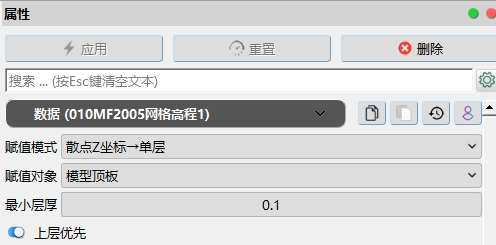

重复步骤1-4,从算例文件夹中分别导入ChemWest_SG_new.grd和Chemwest_Bed_new.grd文件,生成ChemWest_SG_new.grd和Chemwest_Bed_new.grd图层。将这两个图层进行网格中心->散点和标量扭曲的处理,再分别为模型网格赋值第一层底板和第二层底板,生成020 MF2005 网格高程2和030 MF2005 网格高程3图层。
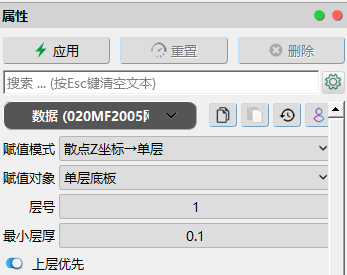
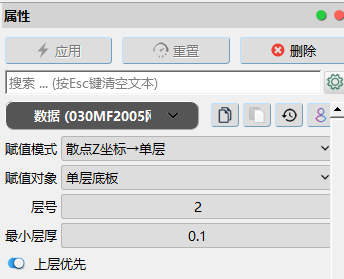
为更好的查看模型网格,在030 MF2005网格高程3图层属性面板渲染子面板中,将坐标变换属性下的,Z方向缩放设为5,点击应用完成设置,视图窗口如下图所示:

定义活动区域
使用创建多边形的工具,将研究区域东侧的高地和西侧NM河上的大坝设置为不活动区域。
在图层面板中只保留chemwest.dxf图层的显示,点击俯拾视角:Z轴向外
工具,并单击视图1中的3D
按钮,切换为2D
查看。
点击创建数据体->几何体->多边形,生成多边形1图层,将其命名为无效网格-多边形1图层。在该图层属性面板数据子面板中,勾选显示手柄和封闭折线选项,将添加类型设为多边形。
在视图窗口中,按住键盘Alt+Ctrl键,单击鼠标,沿着研究区域东侧的道路和区域边缘绘制闭合折线(具体位置见下图,不包含东侧道路)。折线创建起始有(0,0,0)和(1,0,0)两个控制点,在折线创建完毕后,可在控制点列表中选中这两个控制点,点击表格右侧的删除
按钮,删除起始两点 ,使得其余控制点形成的闭合折线包围东侧不活动区域。点击应用完成设置。
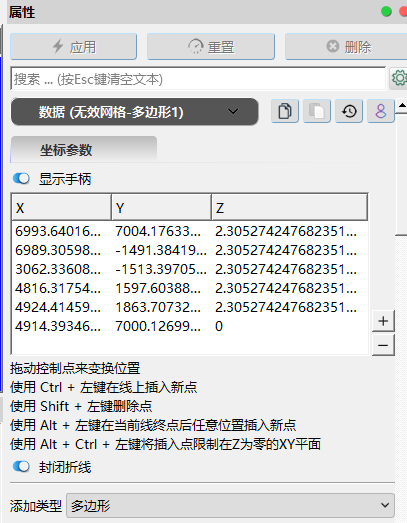
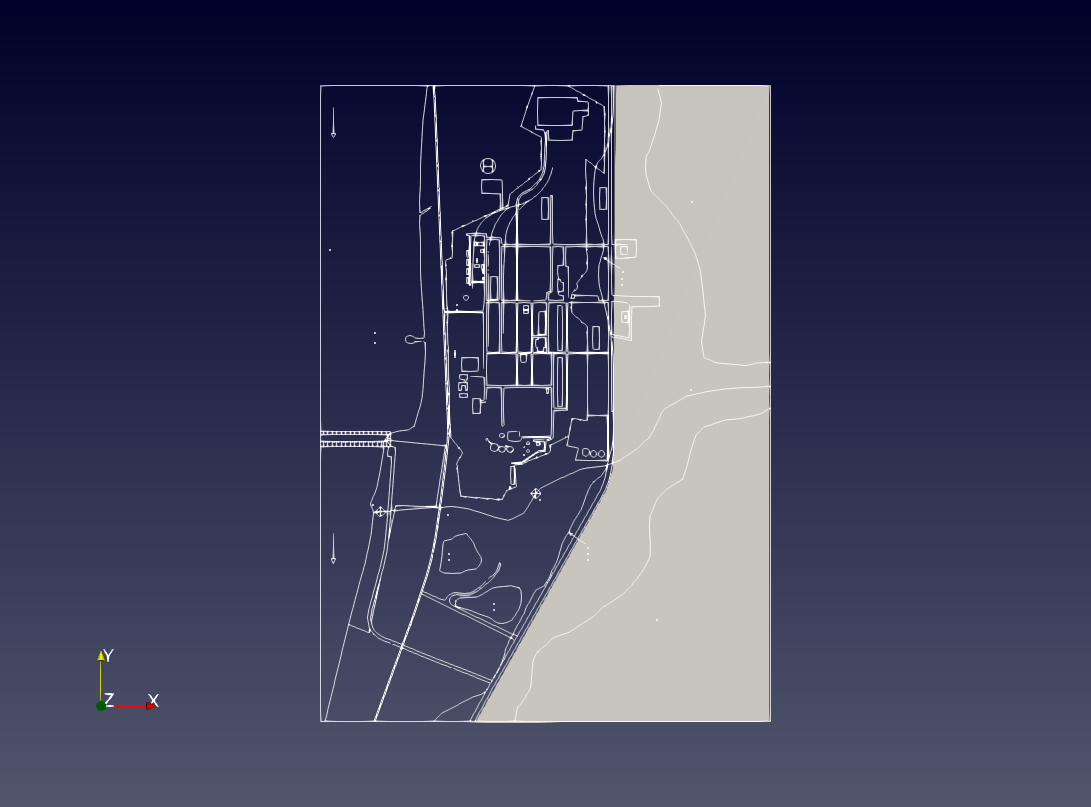
在图层面板中选择无效网格-多边形1图层,点击通用工具箱->属性->计算器,生成属性计算器1图层,将该图层重命名为IBound-属性计算器1图层。在该图层属性面板数据子面板中,结果数列名称设为efIBound,数值为0,点击应用完成设置。
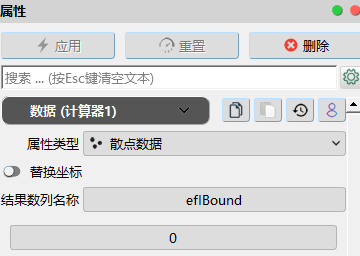
选择030 MF2005 网格高程3图层,点击数值模拟-> MODFLOW2005-> MF2005多边形赋值,选择IBound-计算器1图层为属性图层,点击确认生成多边形赋值1图层,将其改名为040无效网格1- MF2005多边形赋值1图层。
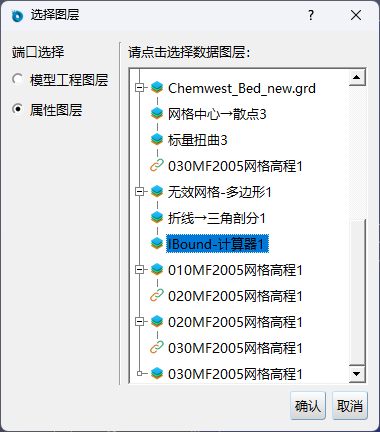
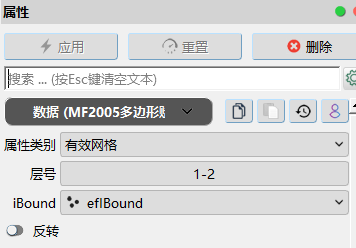
在040无效网格1- MF2005多边形赋值1图层属性面板数据子面板中将属性类别设为有效网格,层号为1-2,iBound选择为efIBound数列,点击应用完成设置。
重复步骤2,基于场地地图西侧NM河大坝的位置,使用创建数据体->几何体->多边形工具创建多边形1图层,并将其重命名为大坝-多边形1图层。在该图层属性面板数据子面板中,将添加类型设为多边形,点击应用完成设置。
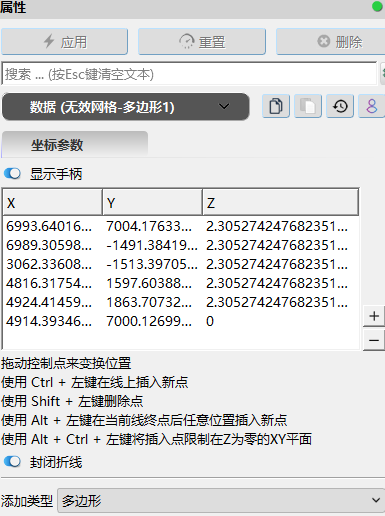
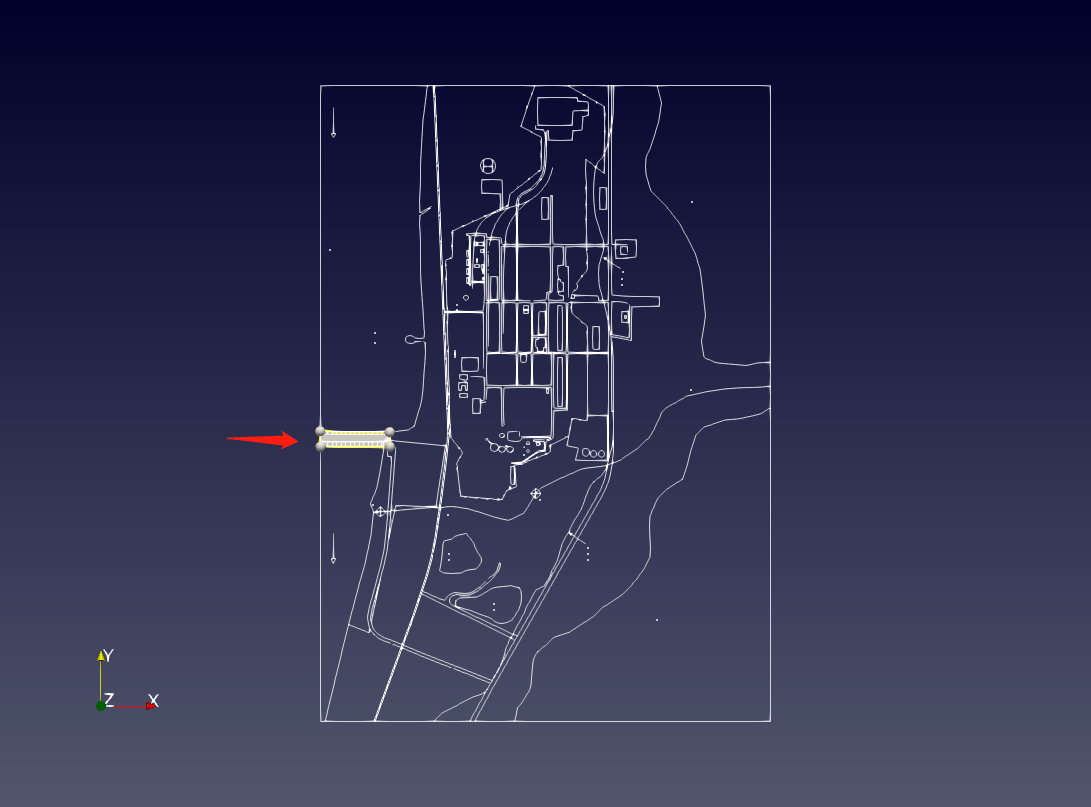
重复步骤4、5,使用通用工具箱->属性->计算器,生成IBound-计算器2图层,为表示大坝的多边形赋值属性。使用数值模拟-> MODFLOW2005-> MF2005多边形赋值,生成050无效网格2- MF2005多边形赋值1图层,为模型定义无效网格。
在050无效网格2- MF2005多边形赋值1图层属性面板数据子面板中,将属性类别设为有效网格,层号为1,iBound选择为efIBound数列。在渲染子面板中将渲染方式改为曲面网络,色彩设置为efIBound,点击应用完成设置,视图窗口如上图所示:定义的两个区域内的网格Ibound为0,即模型不活动区域,其他区域为1,即模型活动区域。
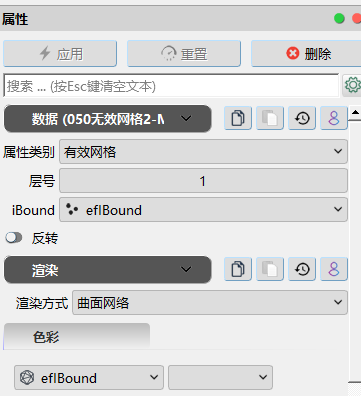
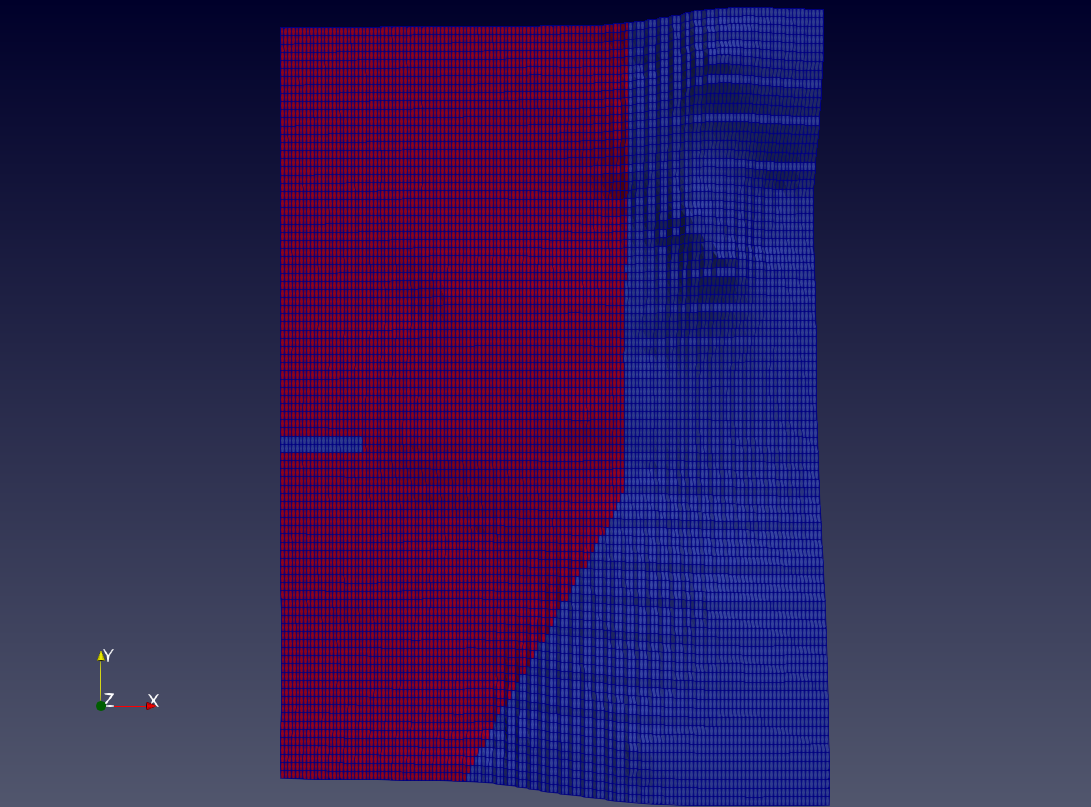
定义渗透系数
使用抽水试验结果定义模型第二层网格渗透系数,试验数据保存在txt文件中。
点击文件菜单栏中的打开选项,或点击界面上方的
按钮,打开算例文件夹中的chemwest_K.txt文件,生成chemwest_K.txt图层,在该图层属性面板中勾选启用Tab分隔符,点击应用完成设置。导入包含第二层网格水平渗透系数、垂向渗透系数的散点文件。
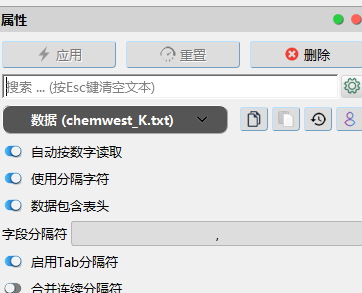
选择chemwest_K.txt图层,点击通用工具箱->散点->表格->散点,生成表格->散点1图层。在该图层属性面板数据子面板中,为X、Y坐标分别选择X和Y数列,勾选下方的2D散点和保留坐标选项;在渲染子面板中将点宽设为8,点击应用完成设置。
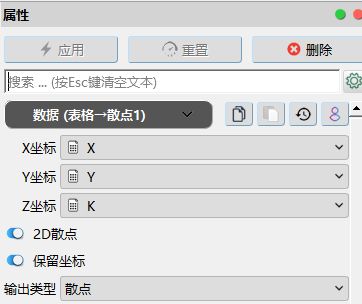
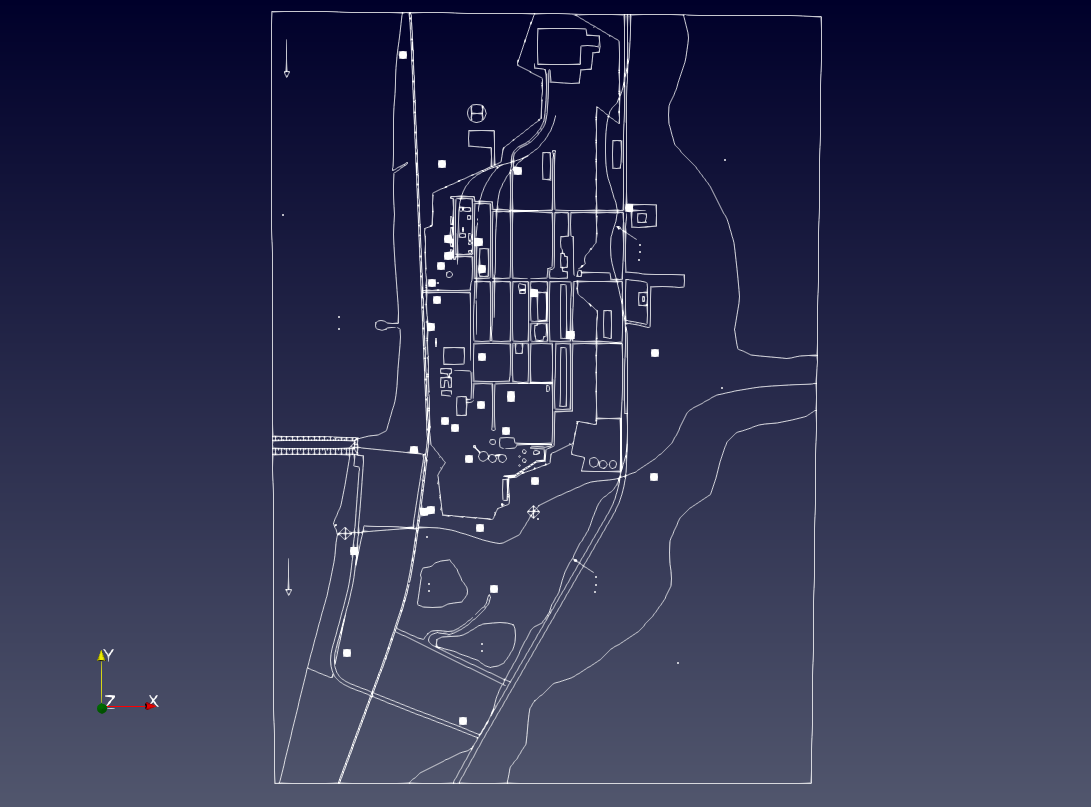
选择表格->散点1图层,点击通用工具箱->散点->散点->均匀网格(克里金),生成散点->克里金均匀网格1图层。在该图层属性面板数据子面板中,将数据系列设为K,影响半径设为0.1;在渲染子面板中,将渲染方式设为曲面网络,色彩设为ef插值结果,将透明度设为0.5,点击应用完成设置。散点的K值插值到克里金均匀网格中。
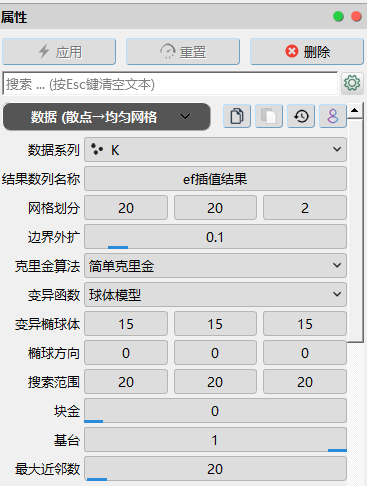
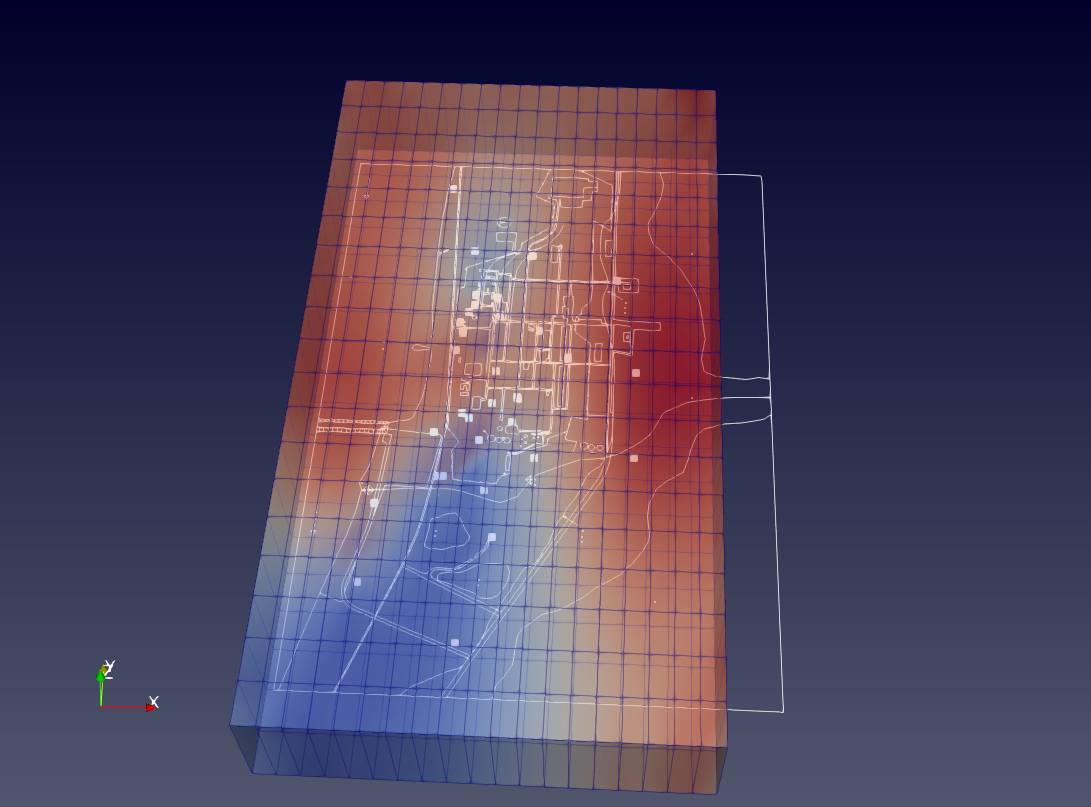
选择散点->克里金均匀网格1图层,点击通用工具箱->网格->网格节点->散点,生成网格节点->散点1图层。点击应用完成设置。
选择050 无效网格2- MF2005多边形赋值1图层,点击数值模拟-> MODFLOW2005-> MF2005层赋值,选择网格节点->散点1图层为属性图层,点击确认生成层赋值1图层,将其重命名为060-水平渗透系数2- MF2005层赋值1图层。
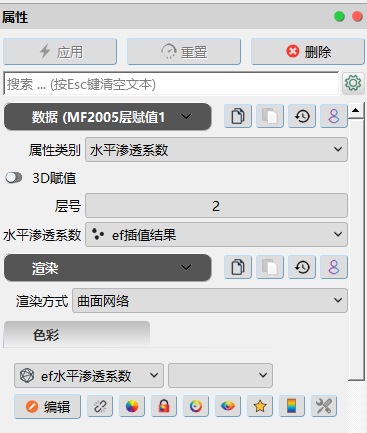
在该图层属性面板数据子面板中将属性类别选为水平渗透系数,层号为2,水平渗透系数选择ef插值结果数列。在渲染子面板中将渲染方式改为曲面,色彩设置为ef水平渗透系数,点击应用完成设置。视图窗口如上图所示:两层模型的水平渗透系数不同。

重复步骤5,选择060-水平渗透系数2- MF2005层赋值1图层,选择网格节点->散点1图层为属性图层,生成070-垂向渗透系数2- MF2005层赋值1图层。在该图层属性面板数据子面板中设置相应的参数,点击应用为第二层网格设置垂向渗透系数。
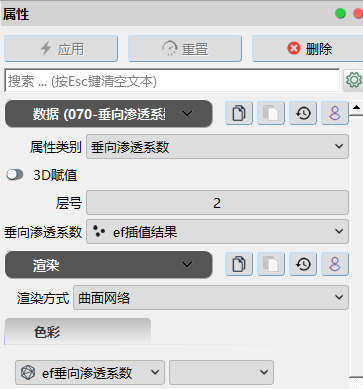
定义定水头边界
基于场地地图创建并为模型赋值定水头(NM河)。
点击保存工程,将当前项目文件保存为水流模型.efp。因水流模型图层管道较长,因此先新建EnviFusion工程单独处理定水头与河流边界,将定水头边界图层导出后,再导入水流模型工程文件进行模型设置。
点击Envifusion图标,打开一个新的EnviFusion工程。点击保存工程,将当前项目文件保存为定水头河流边界.efp。
点击导入数据按钮,打开算例文件夹中的chemwest.dxf文件,生成chemwest.dxf图层,在该图层属性面板中点击应用完成设置。导入AutoCAD制作的场地地图。
在图层面板中只保留chemwest.dxf图层的显示,点击俯视视角:Z轴向外
工具,使视角变为俯视。
点击创建数据体->几何体->多边形,生成多边形1图层,将其命名为大坝上游-多边形1图层。在该图层属性面板数据子面板中,勾选显示手柄和封闭折线选项,将添加类型设为多边形。生成表示大坝上游定水头的多边形。
在视图窗口中,按住键盘Alt+Ctrl键,单击鼠标,沿着研究区域西侧NM河大坝上游区域绘制闭合折线(具体位置见下图),具体绘制方法参考2.4节步骤2。
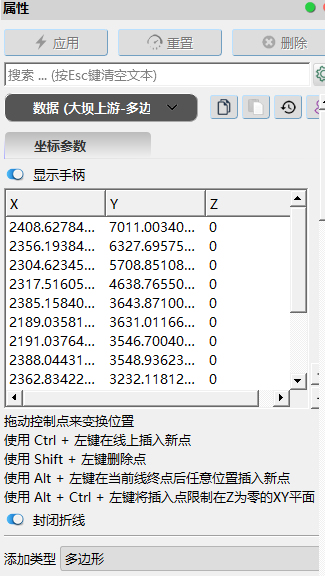
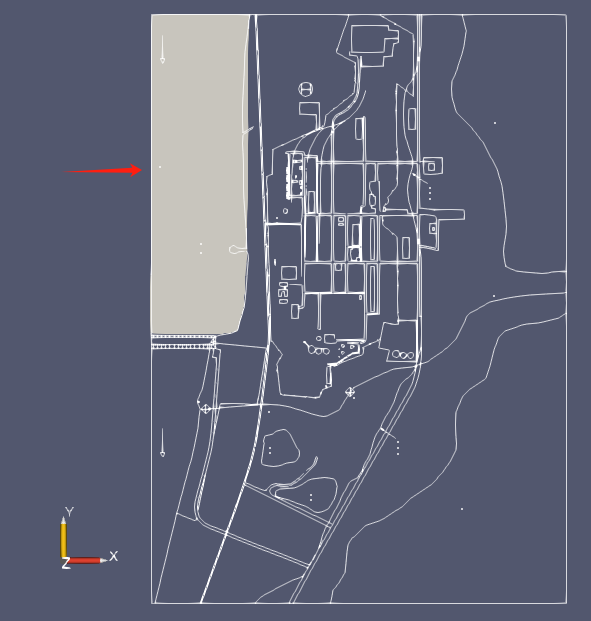
由于NM河上下游水位不同,需要为多边形区域定义线性变化的水位值。为了使多边形内水位值变化更线性平滑,将使用散点穿刺工具在多边形中创建散点,再对散点进行线性赋值。
点击创建数据体->MODFLOW ->MODFLOW2005模型,创建流场模拟(MODFLOW2005)图层。将模型网格划分设置为(142,92,1)。模型X边界设置为(1000,7000),Y边界设置为(-1500,7000),Z边界设置为(0,1),点击应用创建网格。
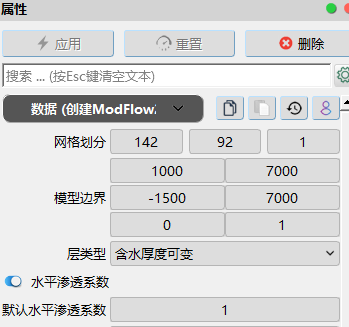
选择流场模拟(MODFLOW2005)图层,点击通用工具箱->网格->网格中心->散点,生成网格中心->散点1图层,点击应用在网格中心创建散点。
选中网格中心->散点1图层,点击通用工具箱->空间拓扑->散点穿刺,打开选选择图层对话框,将大坝上游-多边形1图层设为待穿刺图层,将网格中心->散点1图层设为散点图层,点击确定生成散点穿刺1图层,被穿刺到的点高程值将按照待穿刺图层发生变化。例如,大坝上游-多边形1图层为待穿刺图层,其高程Z范围为0至0(可在信息面板查看),网格中心->散点1图层为散点图层,其高程Z范围为0.5至0.5,穿刺后散点穿刺1图层高程为0-0.5,需要对Z法向的等维裁切操作。之后在多边形区域内生成密集的散点。

在图层面板中选择等维裁切1图层,点击通用工具箱->空间拓扑->线性赋值,生成线性赋值1图层,将其重命名为上游定水头-线性赋值1图层。
在该图层属性面板数据子面板中,勾选拖拽手柄选项,按住键盘上的Ctrl+P,依次点击多边形北部和南部,矢量线段两端会自动磁吸至多边形两端。在属性阈值中分别填入602.5和601.5,为定水头两端水位值,将结果数列名称设置为ef水位。在渲染子面板中,将色彩设为ef水位,点击应用完成设置。

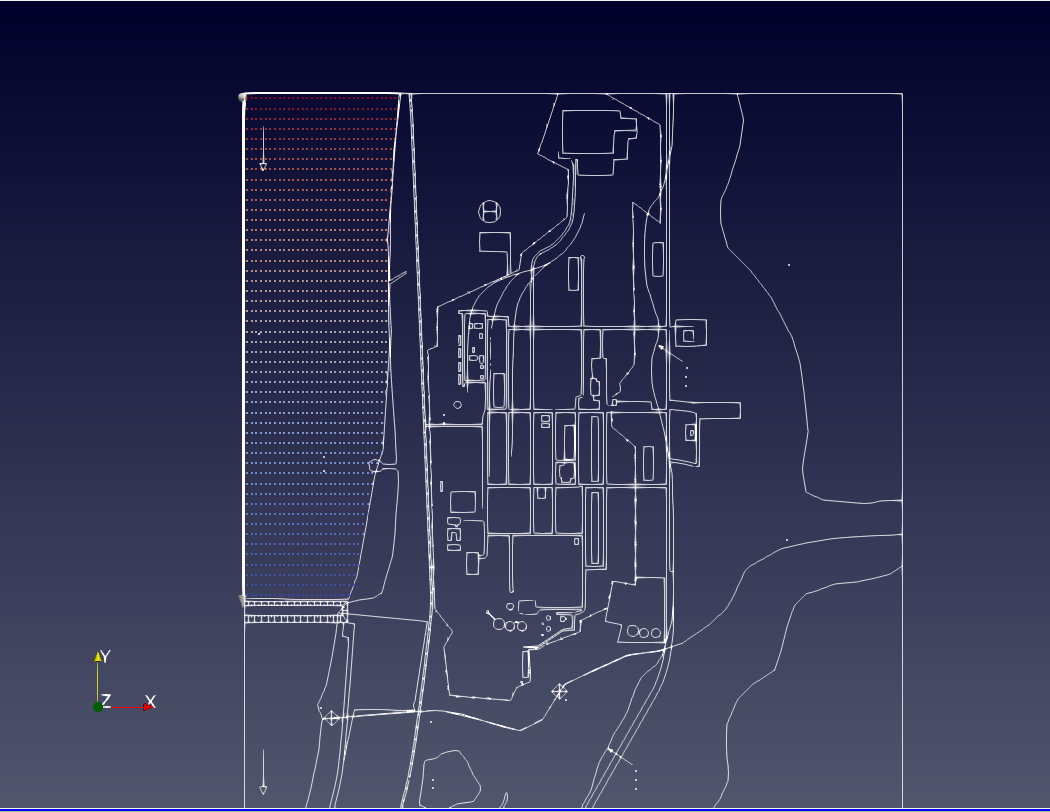
重复步骤4-6,根据场地地图中NM和大坝下游的区域创建定水头多边形,生成图层大坝下游-多边形1图层。
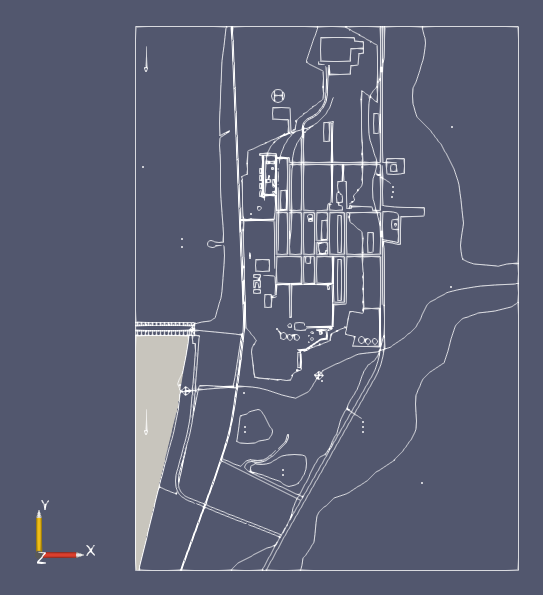
重复步骤8-10,生成等维裁切2图层和下游定水头-线性赋值1图层,在大坝下游多边形区域进行散点穿刺创建散点,并为其线性赋值。在图层属性面板中,将属性阈值设为587.5和586.5,将结果数列名称设置为ef水位。在渲染子面板中,将色彩设为ef水位,点击应用完成设置。

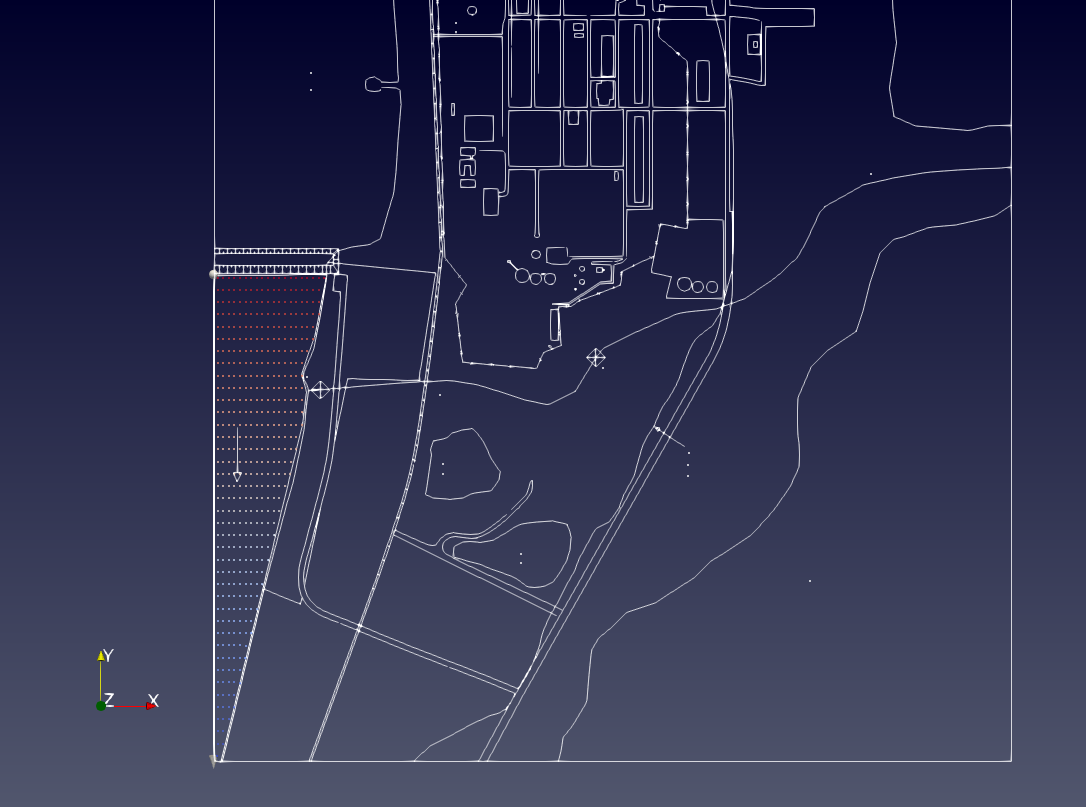
在图层面板中选中上游定水头-线性赋值1图层,点击导出图层,将该图层保存为大坝上游.efd文件,并在保存选项对话框中取消保存所有时间步的勾选,点击确定保存图层。
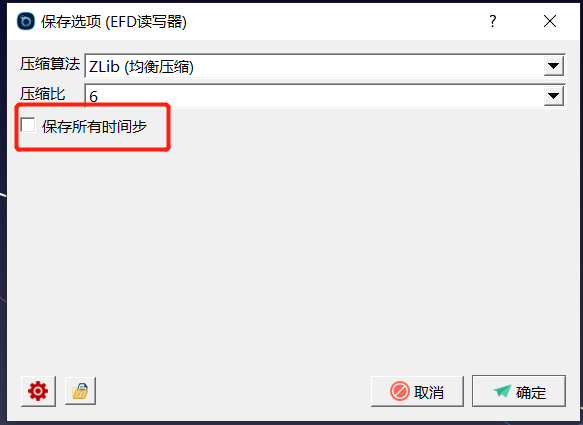
打开水流模型.efp工程文件,点击界面上方的导入数据按钮,导入上一步的大坝上游.efd文件,生成大坝上游.efd图层。在该图层属性面板中点击应用完成设置,导入大坝上游定水头边界。
选择070-垂向渗透系数2-层赋值1图层,点击数值模拟-> MODFLOW2005->MF2005点赋值,选择大坝上游.efd图层为属性图层,点击确认生成MF2005点赋值1图层,将其重命名为080 上游定水头-MF2005点赋值1图层。
在该图层属性面板数据子面板中将属性类别选为定水头边界,层号为1,固定水头选择ef水位数列点击应用完成设置,为模型赋值大坝上游定水头边界。
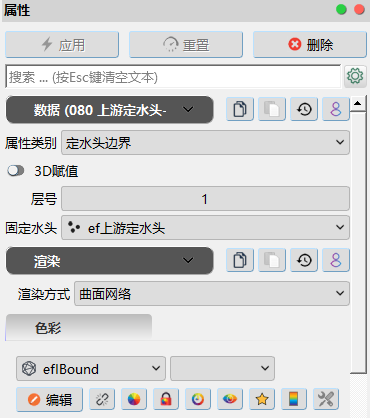
重复步骤12-14,将下游定水头-线性赋值1图层保存为大坝下游.efd文件,并将其导入水流模型.efp工程文件中,使用数值模拟-> MODFLOW2005->点赋值,生成090 下游定水头-MF2005点赋值1图层,赋值大坝下游定水头边界。在该图层属性面板渲染子面板中将渲染方式改为曲面,色彩设置为efIBound,视图窗口如下图所示,NM和区域为定水头(蓝色),东部区域为无效网格(灰色)。
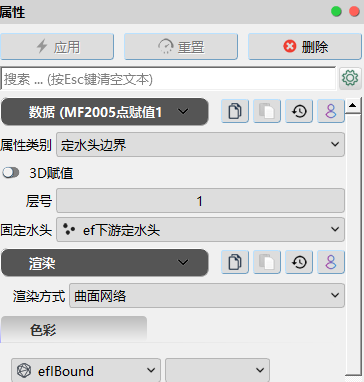
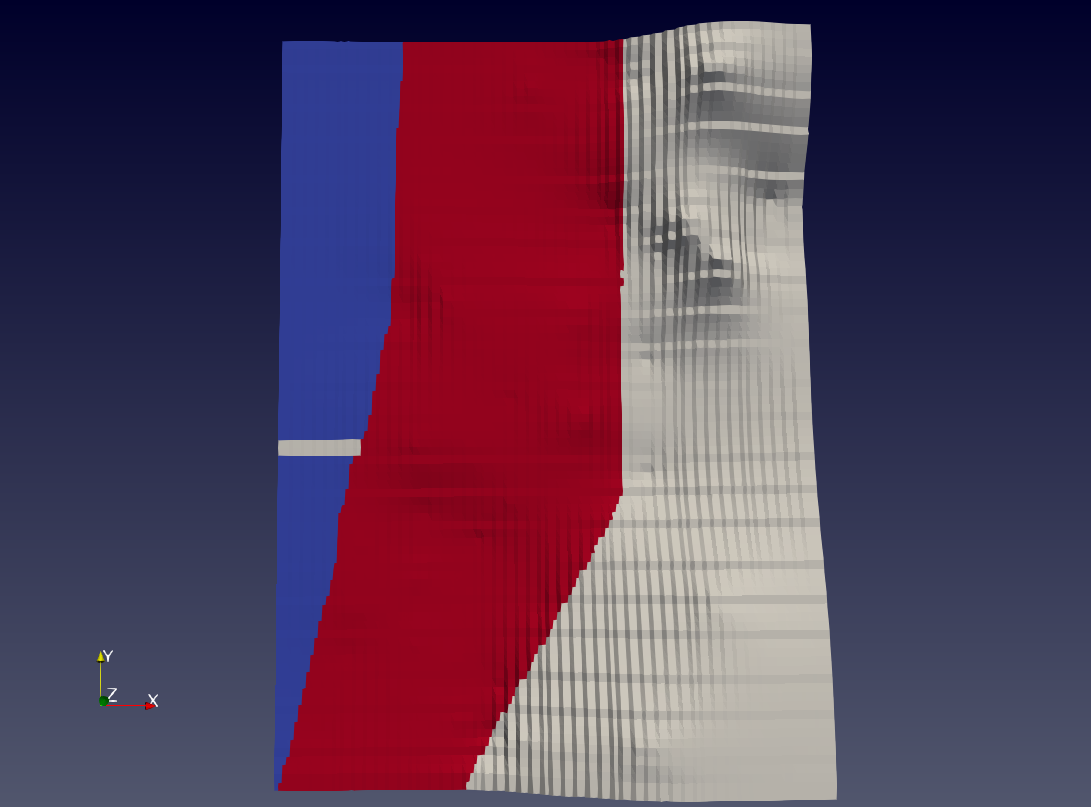
定义河流边界
基于场地地图创建并为模型赋值河流边界(S湖、B湖和LU溪)。
在定水头河流边界.efp工程文件中,只保留chemwest.dxf图层的显示,点击俯视视角:Z轴向外
工具,使视角变为俯视。
点击创建数据体->几何体->多边形,生成多边形1图层,将其命名为S湖-多边形1图层。在该图层属性面板数据子面板中,勾选显示手柄和闭合折线选项,将添加类型设为多边形。生成表示S湖的多边形。
在视图窗口中,按住键盘Alt键,单击鼠标,沿着LU溪南部S湖绘制闭合折线(具体位置见下图),具体绘制方法参考2.4节步骤2。
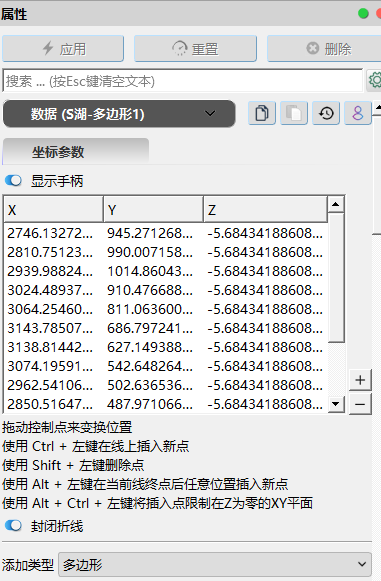
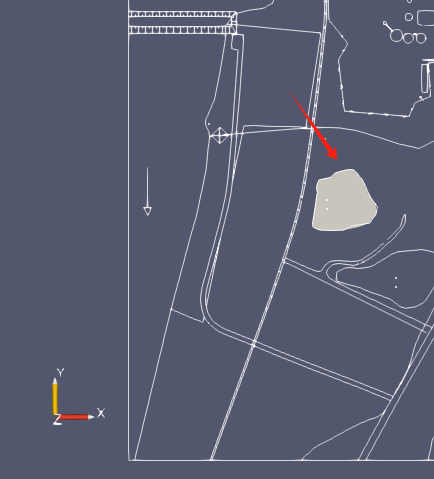
在图层面板中选择S湖-多边形1图层,点击通用工具箱->属性->计算器,生成计算器1图层,将其重命名为S水位-计算器1图层。在该图层属性面板数据子面板中,将结果数列名称设为efS水位,数值设为599,点击应用完成设置。
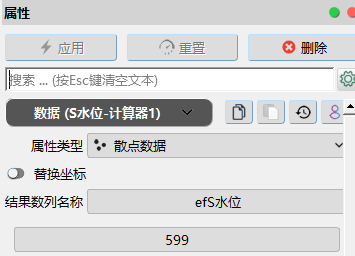
重复步骤4,使用通用工具箱->属性->计算器,依次生成S高程-计算器1图层和SC-计算器1图层。在图层属性面板中,分别为结果数列名称输入efS河底高程和efSC,数值分别为595.5和515。
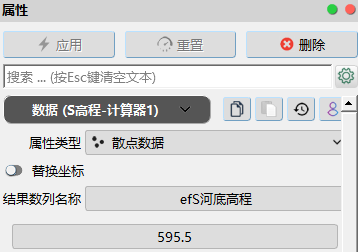
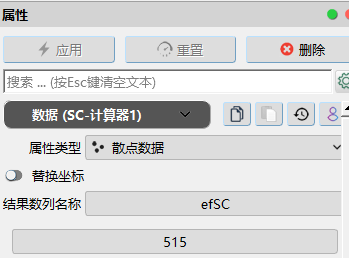
重复步骤2-5,基于场地地图绘制S湖南部的B湖多边形,生成B湖-多边形1图层。通过属性计算器工具,依次为该多边形赋值水位、河底高程和传导系数C属性,数值分别为599、597.5和515,最终生成BC-属性计算器1图层。
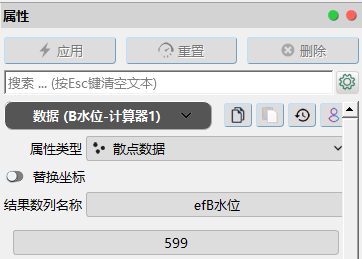
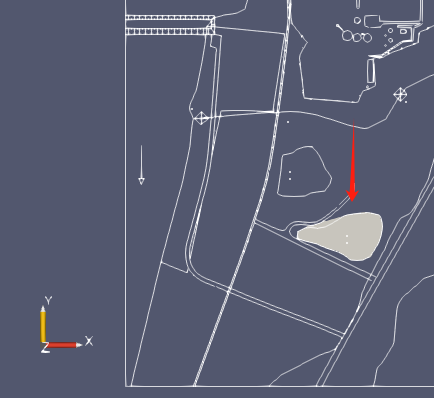
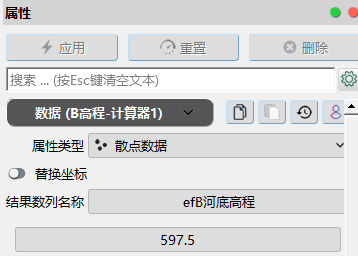

点击创建数据体->几何体->多边形,生成多边形1图层,将其命名为LU溪-多边形1图层。在该图层属性面板数据子面板中,勾选显示手柄选项,将添加类型设为折线。
在视图窗口中,按住键盘Alt+Ctrl键,单击鼠标,沿着LU溪从西向东绘制折线(具体位置见下图),具体绘制方法参考2.4节步骤2。
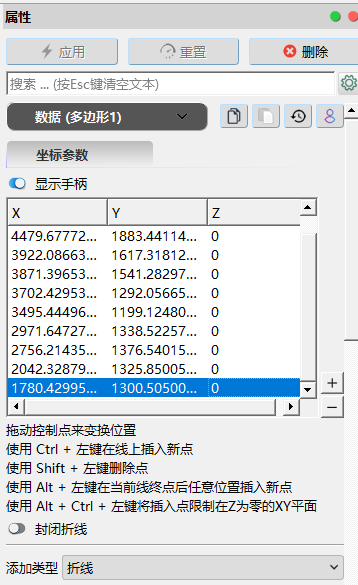
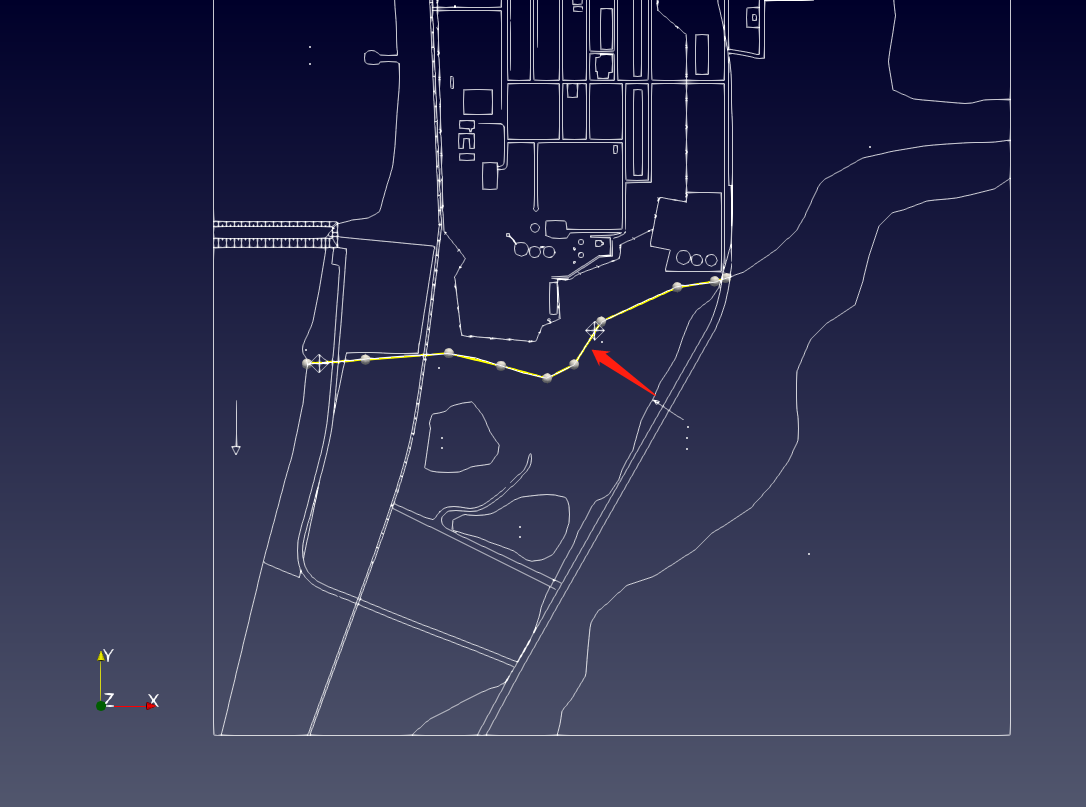
因为LU溪有上下游,因此需要对上一步创建的折线进行线性插值,对于比较曲折的折线,可以使用长度计算工具代替线性赋值工具对折线进行线性插值。
在图层面板中选中LU溪-多边形1图层,点击通用工具箱->折线->折线->长度计算,生成折线→长度计算1图层,将其重命名为LU水位-折线→长度计算1图层。在该图层属性面板数据子面板中,勾选线性变换,将最大值、最小值分别设为586.8和598,数列名称设为ef水位;在渲染子面板中,将色彩设置为ef水位,将线宽设置为5,点击应用完成设置,根据水位范围自动沿折线进行线性插值。
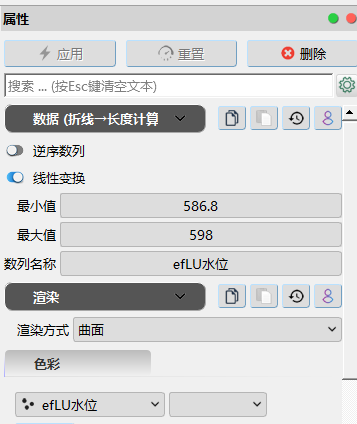
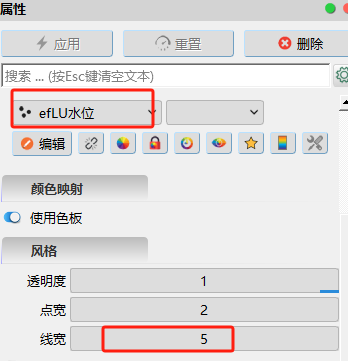
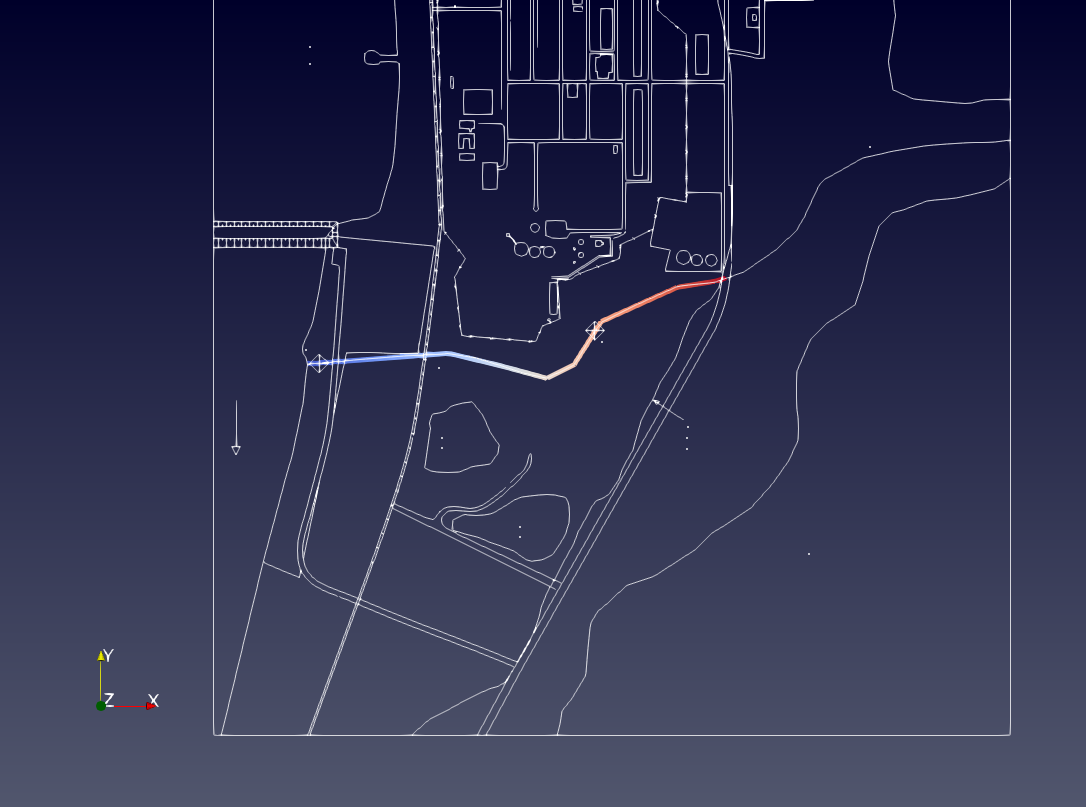
重复步骤8,生成LU河底高程-折线→长度计算1图层,为LU溪赋值河底高程,高程最小值与最大值分别为582.2和594。
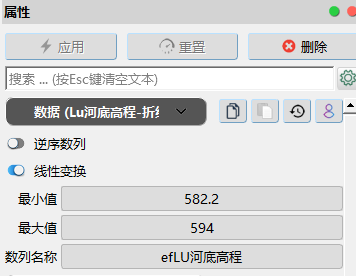
点击通用工具箱->属性->计算器,生成计算器1图层,将其重命名为LUC-计算器1图层。在该图层属性面板数据子面板中,将结果数列名称设为efC,数值设为55,点击应用完成设置。三个河流边界如下图所示:
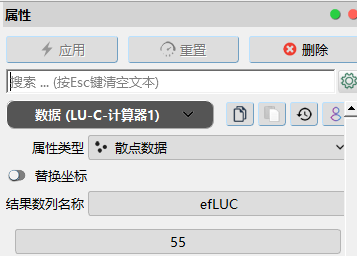
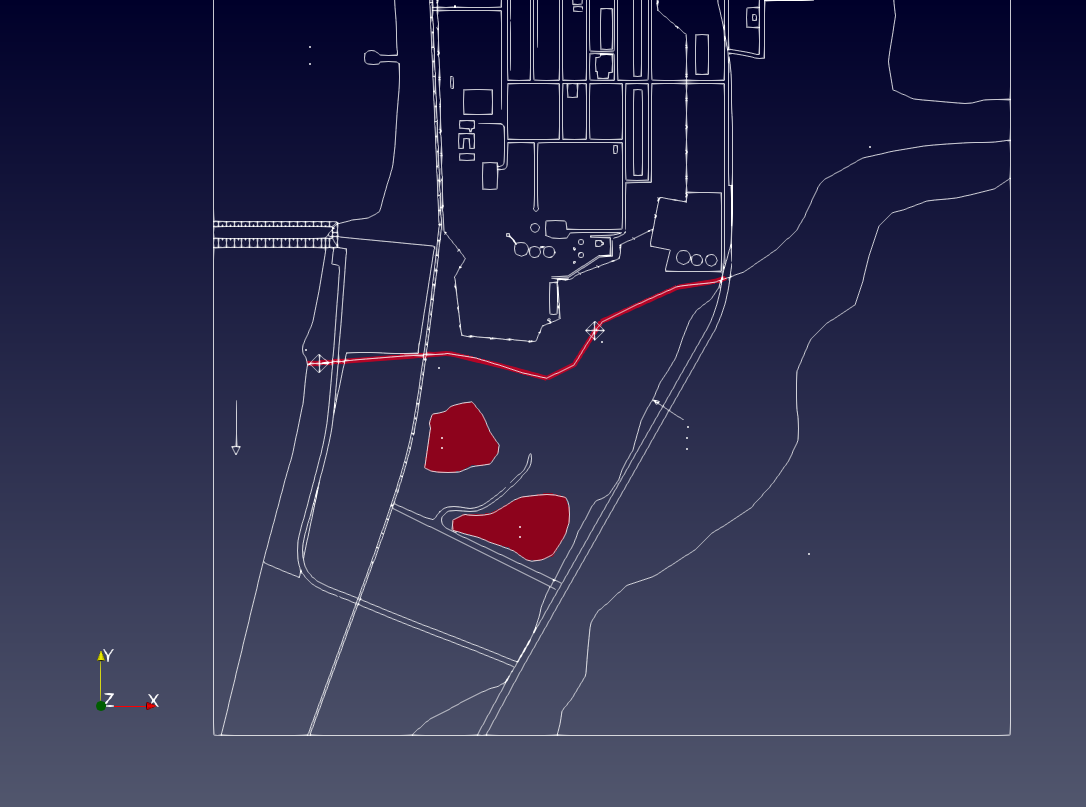
重复2.6节步骤12-13,将SC-计算器1图层、BC-计算器1图层和LUC-属性计算器1图层,分别保存为S湖.efd、B湖.efd和LU溪.efd文件,并导入水流模型.efp项目文件中,生成相应的图层。
在水流模型.efp项目文件中选择090-下游定水头-MF2005点赋值1图层,点击模拟-> MODFLOW2005-> MF2005多边形赋值,选择S湖.efd图层为属性图层,点击确认生成MF2005多边形赋值1图层,将其重命名为110 S湖河流1- MF2005多边形赋值1图层。
在该图层属性面板数据子面板中将属性类别选为河流边界,层号为1,河流水头、传导系数和河底高程分别选择ef水位、efC和ef河底高程数列,点击应用完成设置。
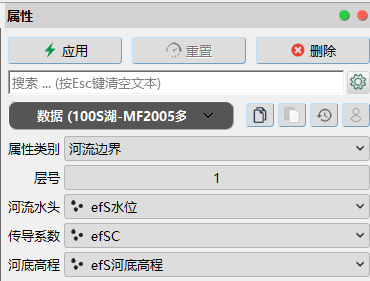
重复步骤12,使用B湖.efd图层和多边形赋值工具,为水流模型赋值河流边界条件,生成110 B湖河流2- MF2005多边形赋值1图层。

选择LU溪.efd图层,点击通用工具箱->空间拓扑->标量扭曲,生成标量扭曲4图层,在该图层属性面板中,将标量数列设为ef河底高程,点击应用完成设置。此时根据LU溪河底高程,将表示LU溪的折线从二维变为三维,方便之后的模型赋值。
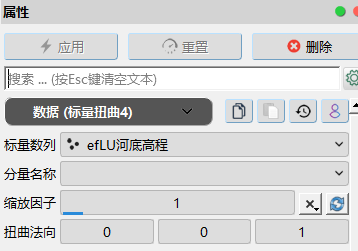
选择110 B湖河流2-多边形赋值1图层,点击数值模拟-> MODFLOW2005-> MF2005线形赋值,选择标量扭曲4图层为属性图层,点击确认生成MF2005线赋值1图层,将其重命名为120 LU溪河流3- MF2005线赋值1图层。
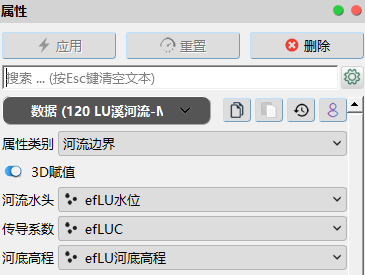
在该图层属性面板数据子面板中将属性类别选为河流边界,勾选3D赋值选项,河流水头、传导系数和河底高程分别选择ef水位、efC和ef河底高程数列。在渲染子面板中,将渲染方式设为曲面,将色彩设为ef河底高程,点击应用完成设置。根据LU溪折线的空间分布,为水流模型进行3D赋值,调整图层透明度,可以看到一部分LU溪在模型第一层,一部分在第二层。

定义补给边界
创建散点并为散点赋值,定义模型垂向入渗补给边界;创建多边形定义模型侧向径流边界。
点击创建数据体->几何体->球形随机散点,创建球形随机散点1图层,在该图层属性面板数据子面板中,勾选拖拽手柄选项,将散点拖拽到研究区域XY范围内,如将散点中心设为(4000,2500,0),并将散点数量设为1,点击应用完成设置。为方便查看,可在渲染子面板中,将散点点宽设为10,在坐标变换属性下,将Z方向的平移设为3000。
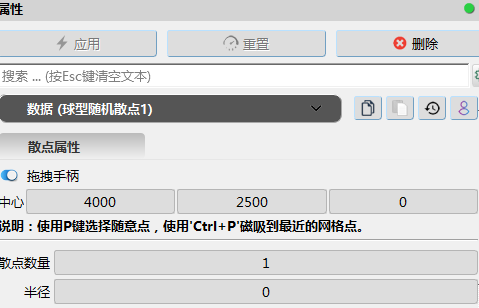

选择球形随机散点1图层,点击通用工具箱->属性->计算器,生成计算器1图层,将其重命名为补给率1-计算器1图层,在该图层属性面板数据子面板中,结果数列名称设为ef补给率1,数值为1.83e-3,点击应用为上一步创建的散点赋值属性。
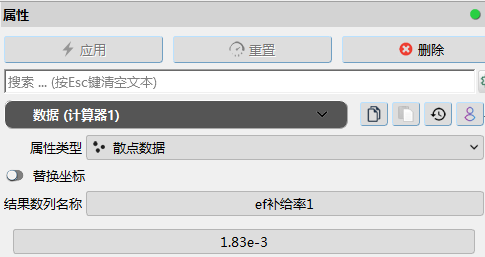
选择120-LU溪河流3-层赋值1图层,点击数值模拟-> MODFLOW2005->MF2005层赋值,选择补给率1-计算器1图层为属性图层,点击确认生成层赋值1图层,将其重命名为130 垂向补给-层赋值1图层。
在该图层属性面板数据子面板中将属性类别选为垂向入渗边界,层号为1,垂向入渗率选择ef补给率1数列,点击应用完成设置,为模型设置垂向入渗(降水补给)背景值。
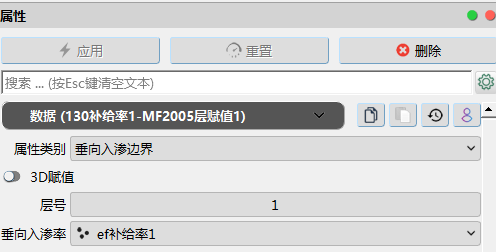
由于模型活动网格区域右侧有来自东部高地侧向径流的影响,本算例中将在模型非活动区的左侧边缘绘制折线,使用垂向入渗边界模拟地下水的侧向径流。由于模型右侧还有部分无效网格区域,需保证此折线位于活动区域内,紧邻非活动单元格,这样赋值的参数才能最终参与模型运算。
在图层面板中保留050无效网格2-MF2005多边形赋值1图层的显示,点击俯视视角:Z轴向外
工具,使视角变为俯视。并将其透明度调低,便于查看绘制的折线。
点击创建数据体->几何体->多边形,生成多边形1图层,将其命名为侧向径流-多边形1图层。在该图层属性面板数据子面板中,勾选显示手柄选项,将添加类型设为折线。
在视图窗口中,按住键盘Alt+Ctrl键,单击鼠标,沿着非活动区的左侧边缘绘制折线(具体位置见下图),单击应用,将线渲染为圆柱,并调大线宽,便于查看和调整位置。具体绘制方法参考2.4节步骤2。
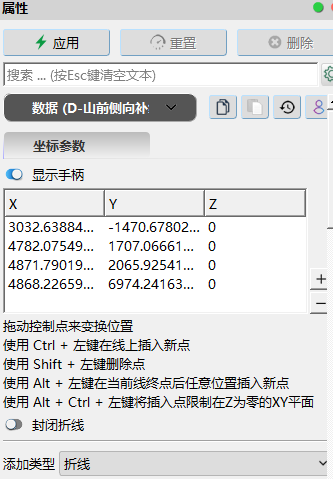
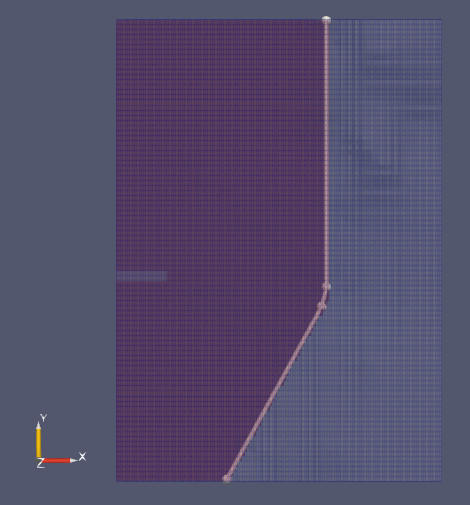
在图层面板中选择侧向径流-多边形1图层,点击通用工具箱->属性->计算器,生成计算器1图层,将该图层重命名为补给率2-计算器1图层。在该图层属性面板数据子面板中,结果数列名称设为ef补给率2,数值为5.37e-10,点击应用完成设置。
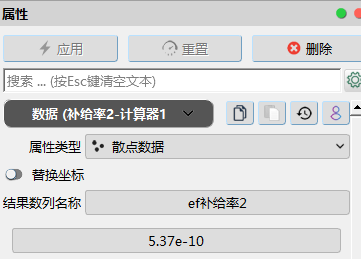
选择130 垂向补给-层赋值1图层,点击数值模拟-> MODFLOW2005->MF2005线赋值,选择补给率2-计算器1图层为属性图层,点击确认生成线赋值1图层,将其改名为140侧向径流- MF2005线赋值1图层。
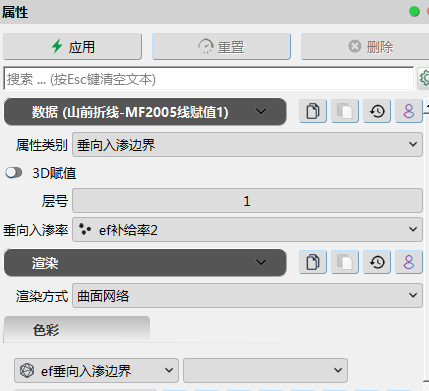
在140侧向径流图层属性面板数据子面板中将属性类别设为垂向入渗边界,层号为1,垂向入渗率选择为ef补给率2数列;在渲染子面板中,将渲染方式设为曲面,色彩设为ef垂向入渗边界,点击应用为模型设置侧向径流边界。
为方便查看,可将040无效网格1-多边形赋值1图层设为可见,降低140侧向径流 1图层透明度,视图窗口如下图所示,活动网格最右侧网格(红色)为侧向径流区域。
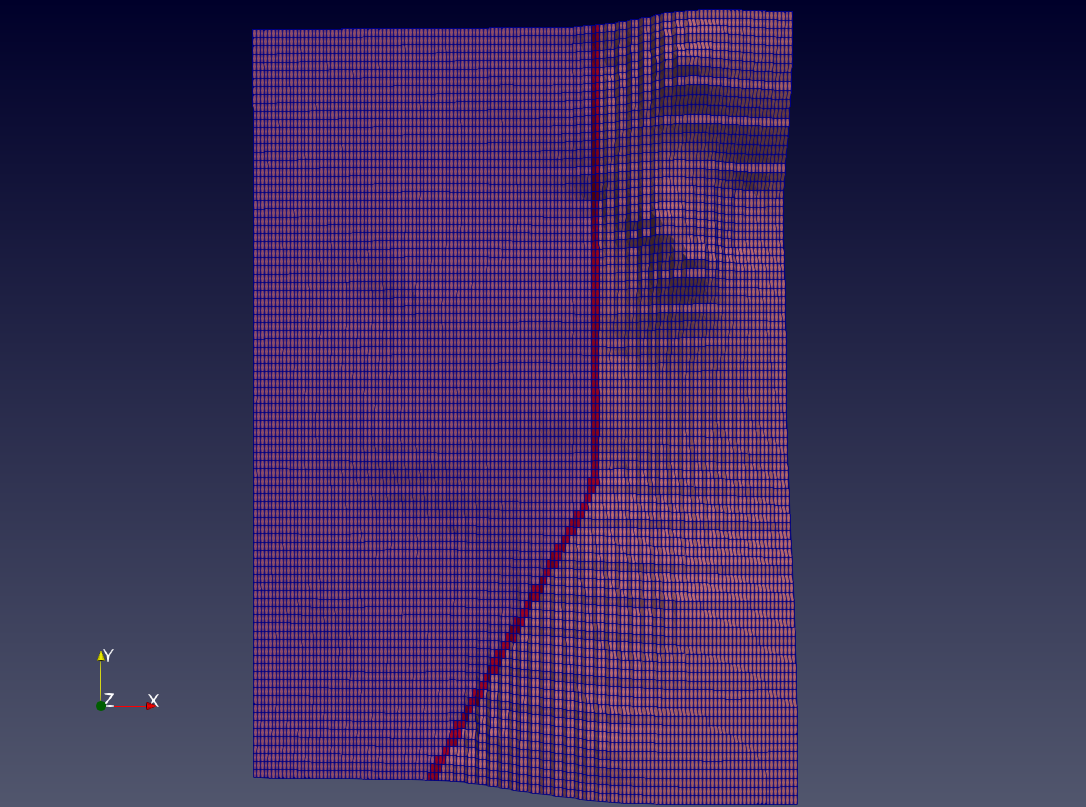
解释运行MODFLOW
解释运行创建好的水流模型。
选中140侧向径流图层,点击数值模拟-> MODFLOW2005->解释运行,生成解释运行MODFLOW1图层。在属性面板中,点击
按钮选择模型文件生成的位置,将模型名保存为model。选择解算器为PCG,时间单位为天,长度单位为英尺,保存应力期为1,勾选保存所有时间步、保存水均衡、允许再湿润选项,点击应用,系统将自动编译并运行MODFLOW模型,运行完成后会弹出调试窗口,显示MODFLOW水流模型引擎正常结束。

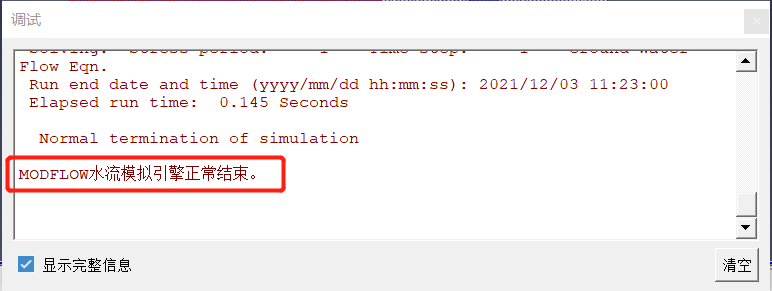
点击文件菜单栏中的打开选项,或点击界面上方的
按钮,选择上一步中用户指定名称的MODFLOW文件夹中的efModFlow2005.nam文件。对象浏览器中生成efModFlow2005.nam图层,其中hed文件为水头文件,lmt6文件为MODFLOW生成的链接文件,其中记载了边界信息、参数信息、以及逐网格的水力梯度信息。
在该图层属性面板数据子面板中,将模型原点设为(1000,-1500,0);在渲染子面板中,将坐标变换属性下的Z方向缩放设为5,点击应用导入MODFLOW模型结果。
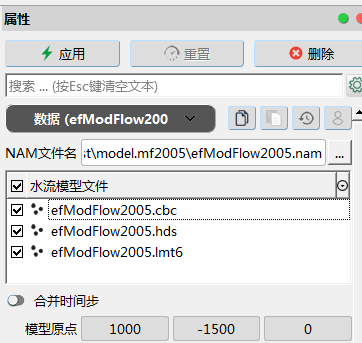
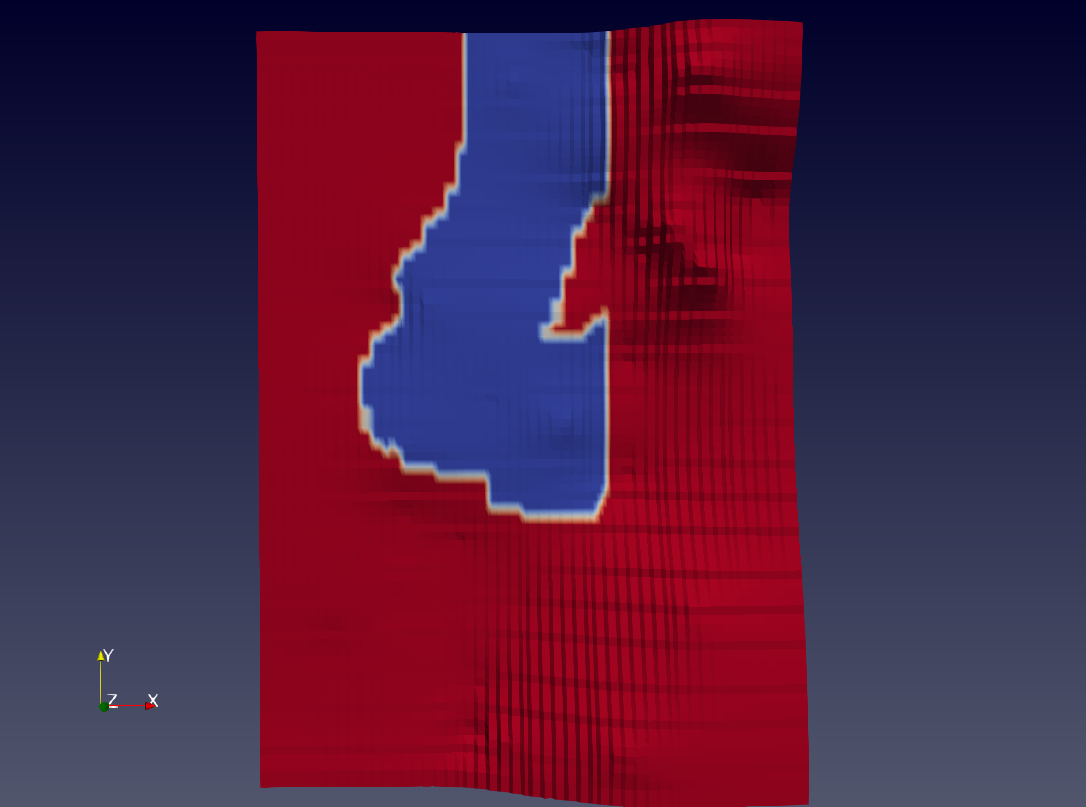
由于非活动区域水位值较低,需要对该区域进行裁切。选中efModFlow2005.nam图层,点击通用工具箱->空间拓扑->等维裁切,生成等维裁切1图层。在该图层属性面板数据子面板中,将切块类型设为数据系列,将标量数列设为散点ef水头,裁切值设为0;在渲染子面板中,将渲染方式设为曲面,色彩设为ef水头,点击下方的重置颜色阈值到数值边界按钮,点击应用完成设置。模拟区水位如下图所示,为之后的溶质运移提供流场信息。
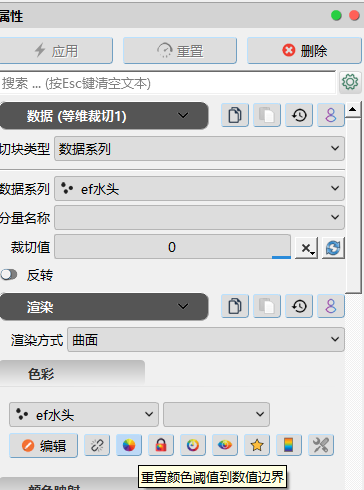
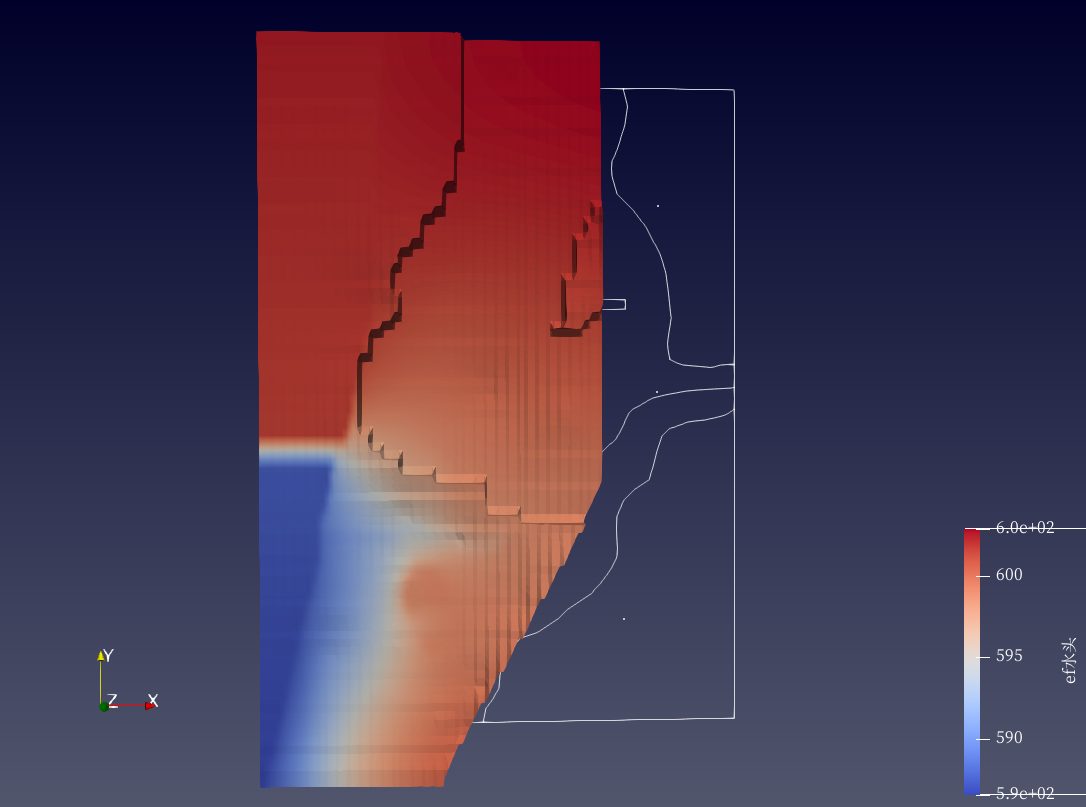
在渲染子面板选择渲染模式为矢量流线,系统将自动使用ModFlow计算所得的逐网格径流量绘制动态流线。流线的长度、持续时间等参数可以在渲染子面板的矢量流线处进行设定。水流模型的流线如下图所示:为方便展示,设置chemwest.dxf图层可见,并在该图层渲染子面板中将Z方向平移3000;设置140侧向径流-多边形赋值1图层可见,并将该图层透明度设为0.5。
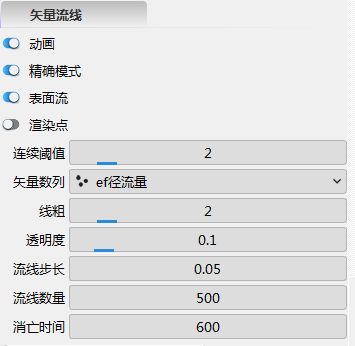

小结
完成本指南中的算例后,可以学到以下内容:
- 如何创建并运行地下水MODFLOW水流模型;
- 如何使用grd文件为MODFLOW模型赋值;
- 如何使用txt文件进行克里金插值并为MODFLOW模型赋值;
- 如何基于场地地图绘制多边形和折线;
- 如何对散点、折线和多边形进行单一属性和线性属性赋值;
- 如何使用散点穿刺工具;
- 如何保存和导入efd图层文件。